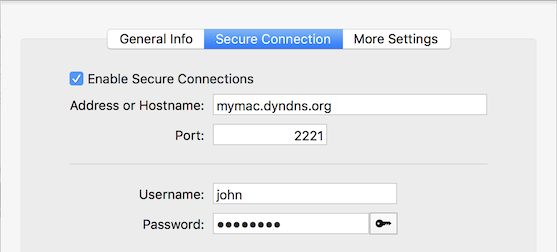Veuillez noter que Screens 4 n'est plus disponible et a été remplacé par Screens 5, une application universelle pour iPhone, iPad, Mac et Vision Pro.
Si, au lieu d'utiliser Screens Connect, vous utilisez un service tiers tel que DynDNS Remote Access, No-IP ou utilisez une adresse IP publique pour accéder à votre ordinateur via Internet, assurez-vous de configurer vos paramètres de connexion en conséquence.
Pour les connexions non sécurisées
Entrez simplement votre URL personnalisée, ou votre adresse IP publique et votre numéro de port, dans la section Informations générales des paramètres d'écran enregistrés.
Screens pour iOS
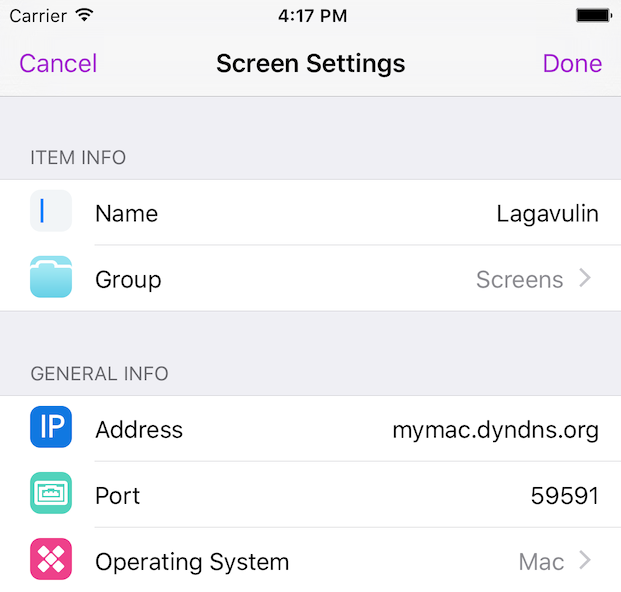
Screens pour macOS
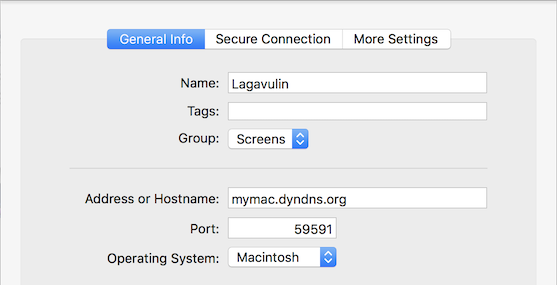
Pour les connexions sécurisées
Lorsque vous vous connectez à un ordinateur distant via un tunnel SSH, suivez ces instructions.
Screens pour iOS
Sous Informations générales, saisissez un nom d'hôte/adresse IP de réseau local (ex : 192.168.0.123, Johns-iMac-Pro.local ou localhost) et le numéro de port de votre ordinateur. Une fois la connexion réseau sécurisée établie, le tunnel SSH utilisera ces informations pour connecter votre session Screens. Notez que le port VNC par défaut est 5900.
Si vous avez besoin d'aide pour trouver le nom d'hôte ou l'adresse IP locale de votre ordinateur, veuillez consulter cet article.
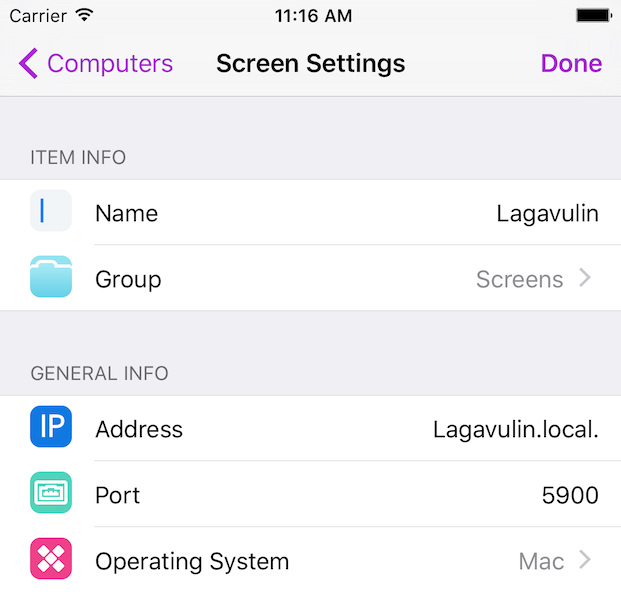
Sous Connexion sécurisée, saisissez votre URL personnalisée ou adresse IP publique et numéro de port. Screens utilisera ces informations pour créer un tunnel SSH avant de se connecter au service de partage d'écran (sur Mac) ou au serveur VNC (sur Windows et Linux).
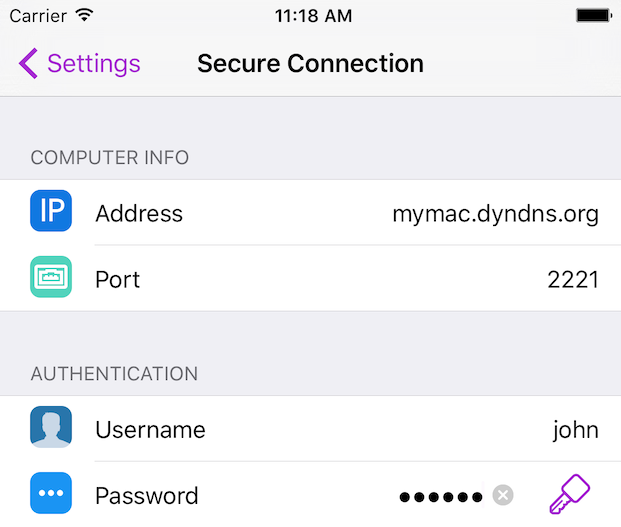
Screens pour macOS
Sous Informations générales, saisissez un nom d'hôte/adresse IP de réseau local (ex : 192.168.0.123, Johns-iMac-Pro.local ou localhost) et un numéro de port pour votre ordinateur. Une fois qu'une connexion réseau sécurisée a été établie, le tunnel SSH utilisera ces informations pour connecter votre session Screens. Notez que le port VNC par défaut est 5900.
Si vous avez besoin d'aide pour trouver le nom d'hôte ou l'adresse IP locale de votre ordinateur, veuillez consulter cet article.
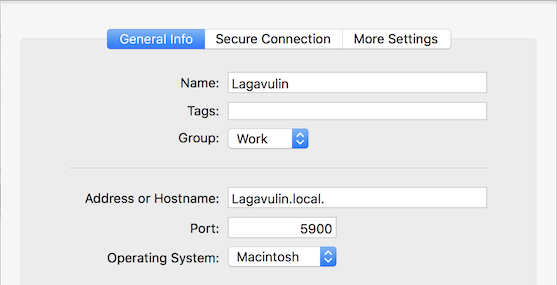
Sous Connexion sécurisée, saisissez votre URL personnalisée ou adresse IP publique et numéro de port. Screens utilisera ces informations pour créer un tunnel SSH avant de se connecter au service de partage d'écran (sur Mac) ou au serveur VNC (sur Windows et Linux).